接入消息订阅服务
更新时间:2025-11-17 08:26:20下载pdf
涂鸦基于开源的 Pulsar 进行了定制改进,实现消息订阅功能,并提供 Java 版本 Pulsar SDK。本文介绍如何使用涂鸦 Pulsar SDK 进行消息接收实践。
准备工作
- 下载 GitHub Demo:Pulsar SDK
- 安装开发环境:IntelliJ IDEA
- 下载智能生活 App,用于接受测试消息。
- 创建至少一个云项目。具体步骤请参考 管理项目。
- 准备一个能连接涂鸦的智能设备,例如照明灯,并关联到云项目。具体步骤请参考 关联设备。
第一步:配置开发环境
-
使用 IntelliJ IDEA 打开源码工程。
单击 Open,查找到下载的 Pulsar SDK 解压缩后文件。
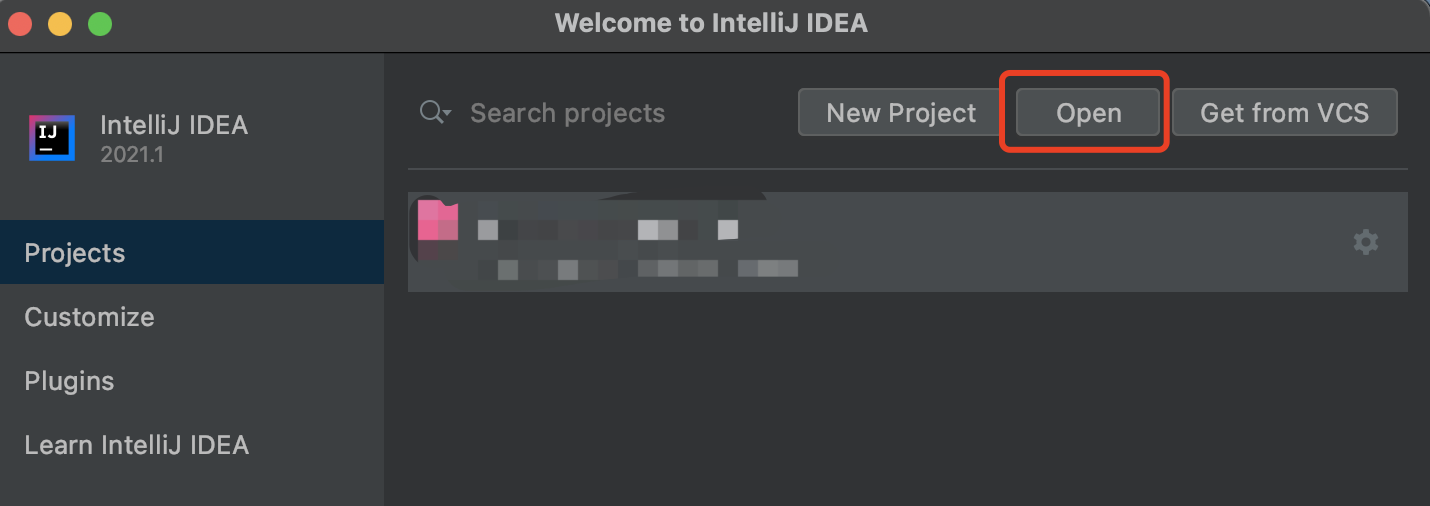
-
修改
open-mq-sdk/src/main/java/com.tuya.open.sdk/mq/MqConsumer.java文件参数,修改 Java 工程为测试环境。具体参数说明可查看mq/MqEnv.java文件。private MqEnv env = MqEnv.TEST;MqEnv.TEST代表测试环境。MqEnv.PROD代表正式环境。
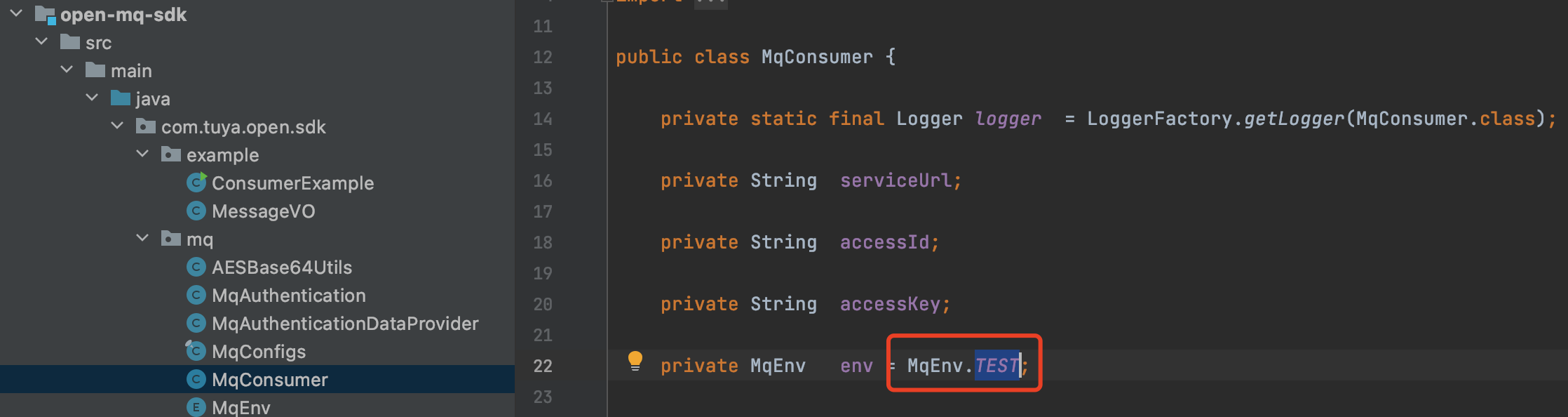
-
修改
open-mq-sdk/src/main/java/com.tuya.open.sdk/example/ConsumerExample.java文件参数。String url = MqConfigs.CN_SERVER_URL; String accessId = "xt*****ff**n1****8ufo"; String accessKey = "479bcb7345******582d9c******4ef7";参数 说明 url接入地址。根据调用的区域进行选择: -
CN_SERVER_URL:中国区,pulsar+ssl://mqe.tuyacn.com:7285/ -
US_SERVER_URL:美国区,pulsar+ssl://mqe.tuyaus.com:7285/ -
EU_SERVER_URL:欧洲区,pulsar+ssl://mqe.tuyaeu.com:7285/ -
IND_SERVER_URL:印度区,pulsar+ssl://mqe.tuyain.com:7285/ -
SG_SERVER_URL:新加坡区,pulsar+ssl://mqe-sg.iotbing.com:7285/
mq/MqConfigs.java。accessId填写 云项目 中 API 授权密钥的 Access ID。 accessKey填写云项目中 API 授权密钥的 Access Secret。 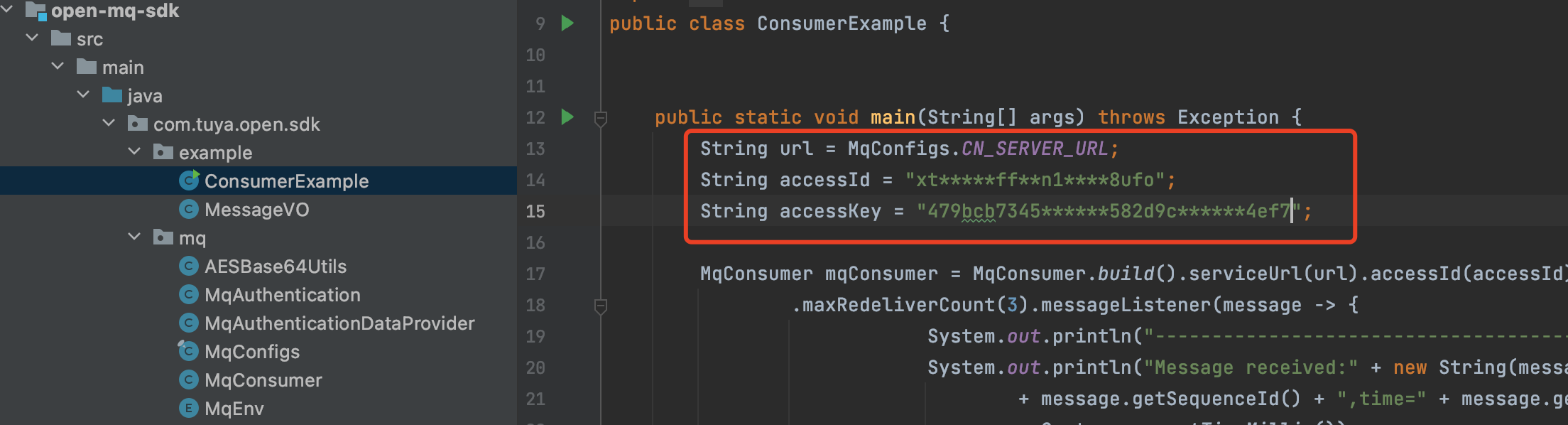
-
第二步:测试环境接收消息
-
配置测试设备。
-
在云项目的 消息订阅 页面,开启消息订阅。
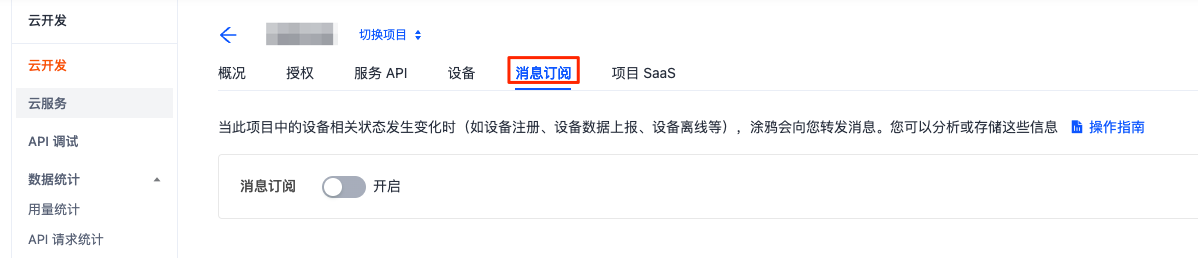
-
待订阅状态显示 已开启 后,单击 测试环境 页签。
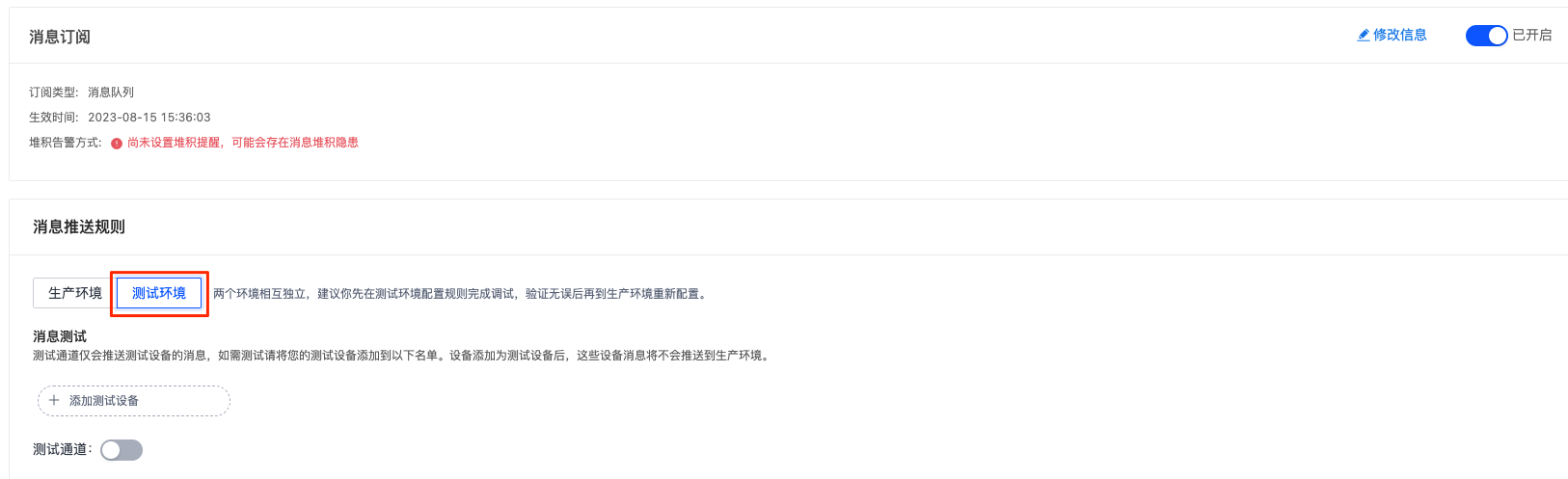
-
在搜索栏中输入已关联的设备 ID,单击放大镜按钮搜索后,单击选中设备。

-
已关联的设备设置为测试设备后,测试设备所上报的消息会发送至测试通道,以方面您进行设备功能调试。
-
-
在开发工具 IntelliJ IDEA 上,右键单击
ConsumerExample.java文件,选择 Run,执行该程序。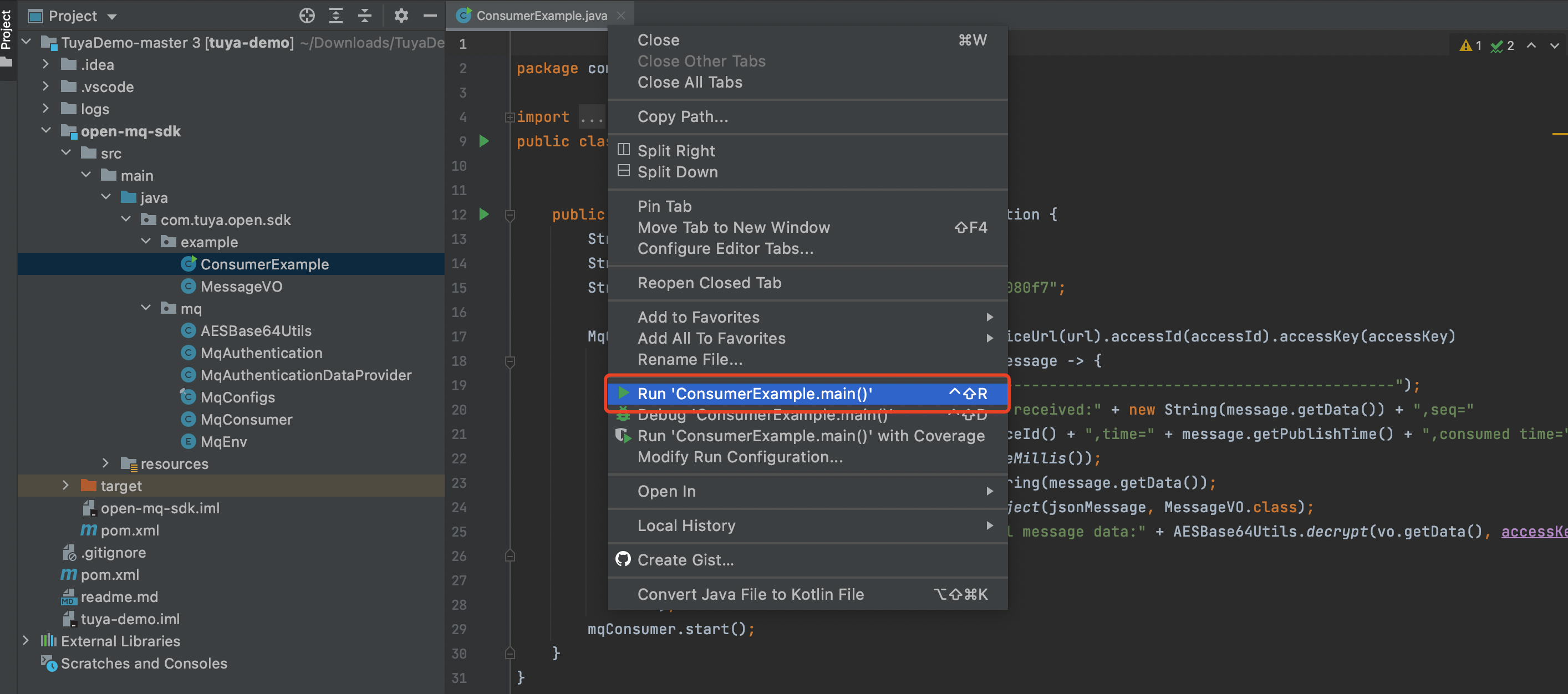
-
通过智能生活 App 操作设备。
- 打开测试设备灯具的开关。
- 调整灯光亮度。
-
在开发工具 IntelliJ IDEA 上,自动获取到消息推送展示。

第三步:解析消息
根据您收到的消息推送,您可以按照以下格式进行解析。更多消息类型,请参考 消息类型。
| 参数名 | 数据类型 | 描述 |
|---|---|---|
| protocol | Integer | 协议号 |
| pv | String | 通讯协议版本号 |
| t | Long | 时间戳 |
| sign | String | 签名 |
| data | String | 数据体 |
{
"protocol": 4,
"pv": "2.0",
"t": 146052438362,
"data":"4FDEE3FE59Fxxxx***",
"sign": "58285279b5b5790c7d917dxxxxx***"
}
最佳实践
使用涂鸦 Pulsar SDK(Java)进行消息接收实践后,您可以继续:
常见报错
Failed to authenticate
-
原因分析:该错误是因为无法识别订阅者。
-
解决方法:
Subscription does not exist
-
原因分析:该错误是因为订阅信息不存在。
-
解决方法:前往 涂鸦开发者平台 查看订阅名称是否存在。涂鸦默认提供一个订阅名称,规则为
{AccessId}-sub(例如57e9trwr********s38-sub)。但是,自定义的订阅名称需要您前往涂鸦开发者平台自行创建,具体步骤请参考 管理订阅消息。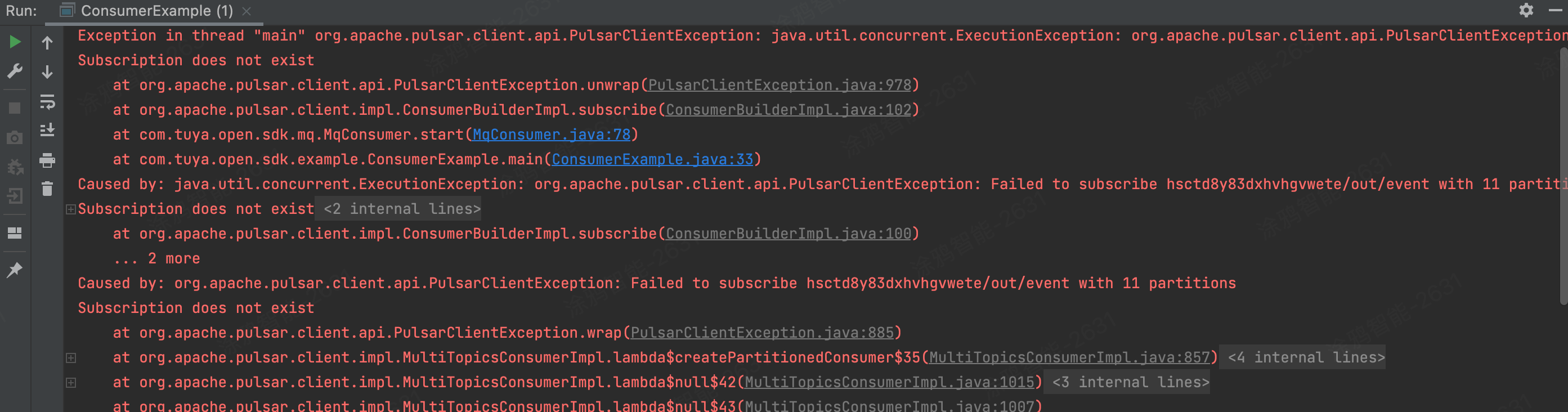
Subscription is of different type
-
完整错误:
Failed to subscribe 57e9trwr********s38/out/event with 11 partitions Subscription is of different type。 -
原因分析:该错误是当前已经存在其它订阅类型的消费者,多种订阅类型的消费者无法共存。
-
解决方法:如果要修改消费者订阅类型,您先关闭所有消费者再启动,或者更换一个订阅名称。

该内容对您有帮助吗?
是意见反馈该内容对您有帮助吗?
是意见反馈







